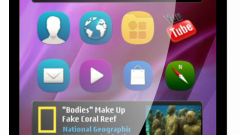Инструкция
1
Запустите приложение Play market на устройстве. Для этого перейдите на главный экран телефона и нажмите на соответствующий ярлык магазина. Также вы можете запустить программу через главное меню.
2
При помощи интуитивно понятного интерфейса выберите любую понравившуюся утилиту для установки. Для поиска нужной программы вы можете воспользоваться списком категорий или поиском в верхней части экрана Play market.
3
Как только вы нашли нужное приложение, нажмите на клавишу «Установить». Если вы уже имеете зарегистрированную учетную запись Google, включенную в настройках аппарата, установка программы начнется автоматически. Если учетная запись не создана, следуйте инструкциям, появляющимся на экране для создания ID.
4
Для этого в появившемся диалоговом окне нажмите на кнопку «Новый». Введите ваше имя и фамилию, а затем нажмите «Далее». Выберите желаемое имя пользователя и перейдите в следующий раздел. Задайте пароль от учетной записи для вашего аккаунта. Подберите секретный вопрос, который будет использоваться в том случае, если вы забудете ваш пароль. Завершите установку, выбрав нужные для вас пункты на экране. После этого вы сможете загружать любые приложения и игры.
5
Чтобы установить нужную программу с компьютера, подключите телефон в режиме накопителя при помощи USB-кабеля, входящего в комплект устройства. Переместите в отдельную папку на телефоне скачанные приложения в формате .apk, а затем отсоедините телефон.
6
Запустите скопированные файлы при помощи файлового менеджера на устройстве. Если он отсутствует в вашем телефоне, произведите установку при помощи Play market, воспользовавшись поиском по запросу «Файловый менеджер». Среди наиболее популярных программ данного типа стоит отметить Total Comander и File Manager.
Видео по теме
Обратите внимание
Установку файлов .apk, скачанных с интернета, вы производите на свой страх и риск. Скачивайте приложения только с проверенных и авторитетных ресурсов.